Poprawka: problem z zielonym ekranem śmierci Netflix
Miscellanea / / September 10, 2022
Według użytkowników za każdym razem, gdy próbują oglądać Netflix, są blokowani przez stały zielony ekran, podczas gdy dźwięk jest odtwarzany w tle. To z pewnością gorsza rzecz, aby zrujnować całe twoje wrażenia z przesyłania strumieniowego. Ale co bardziej poruszające jest to, że proste metody również na to nie działają. Chociaż musi to być kłopotliwe, opracowaliśmy kilka rozwiązań, aby rozwiązać ten problem i nieco obniżyć stres. W tym artykule podkreślono istotne przyczyny problemu Netflix Green Screen of Death i przedstawiono potencjalne metody ich rozwiązania.
Problemy z zielonym ekranem nie są niczym nowym, jeśli chodzi o przesyłanie strumieniowe treści. Problem występuje głównie podczas przesyłania strumieniowego na platformach takich jak YouTube, Hotstar, Netflix itp. Na szczęście zwykłe ponowne uruchomienie urządzenia lub lekkie wciśnięcie kabli służy do załatwienia sprawy. Ale ostatnio był to bardzo powszechny problem, szczególnie z aplikacją Netflix.

Zawartość strony
-
Poprawka: problem z zielonym ekranem śmierci Netflix
- Metoda 1: Uruchom ponownie urządzenie
- Metoda 2: Wymień kabel HDMI
- Metoda 3: Zaktualizuj swoją aplikację Netflix
- Metoda 4: Zaktualizuj sterownik ekranu
- Metoda 5: Rozwiązywanie problemów z przyspieszeniem sprzętowym
- Metoda 6: Zainstaluj odtwarzacz VLC
- Wniosek
Poprawka: problem z zielonym ekranem śmierci Netflix
Cóż, mogą być różne przyczyny prowadzące do tego problemu. Ogólnie rzecz biorąc, problem ze śmiercią zielonego ekranu jest spowodowany awarią uścisku dłoni kabla HDMI. Istnieje jednak wiele innych przyczyn, które mogą przyczynić się do tego problemu. Oto lista niektórych z najczęstszych rozwiązań, aby pozbyć się problemu z zielonym ekranem Netflix.
{Problem} Zielony ekran śmierci po oglądaniu netflixa od dłuższego czasu z Netflix
Poniższe metody mają na celu rozwiązanie problemu niezależnie od używanego urządzenia. Niezależnie od tego, czy korzystasz z telefonu z Androidem, iPhone'a, iPada czy laptopa z systemem Windows, te poprawki pomogą Ci rozwiązać problem z zielonym ekranem śmierci.
Reklamy
Metoda 1: Uruchom ponownie urządzenie
Chociaż brzmi to najbardziej znajomo, warto wspomnieć o ponownym uruchomieniu jako pierwszym rozwiązaniu tego problemu. Dzieje się tak, ponieważ czasami problemy takie jak zielony ekran i takie mogą być wynikiem zwykłej usterki w systemie. W takim przypadku nie ma sensu próbować przesadzać, aby uniknąć problemu. Po prostu uruchom ponownie system, a jeśli był tam z powodu jakiejś usterki, już go nie ma.
Zwykle zielony ekran to tylko usterka techniczna i nic więcej. Ponowne uruchomienie urządzenia pomoże rozwiązać problem. Jeśli używasz telewizora Smart TV lub komputera, lepiej je raz włączyć i wyłączyć. Możesz włączyć i wyłączyć urządzenie, odłączając je od gniazdka elektrycznego, a następnie podłączając je ponownie. To rozwiąże problem.
Metoda 2: Wymień kabel HDMI
Jak wspomniano powyżej, jedną z najczęstszych przyczyn zielonego ekranu są same kable. Jeśli bardzo często napotykasz zielony ekran na swoim urządzeniu, bez względu na platformę, z której korzystasz, może to być główna przyczyna. Wielu użytkowników Reddit rozwiązało problem, po prostu wymieniając kable HDMI na nowe:
Reklamy
Reklamy
W takim przypadku wyłącz urządzenie, odłącz kabel HDMI i podłącz go ponownie i sprawdź, czy to działa. Jeśli nie, możesz rozważyć wymianę kabla HDMI, aby upewnić się, że nie jest to problem z kablem HDMI.
Metoda 3: Zaktualizuj swoją aplikację Netflix
Jeśli masz do czynienia z zielonym ekranem problemu śmierci, szczególnie za każdym razem, gdy korzystasz z Netflix, może to być również problem z samą aplikacją. Korzystanie z przestarzałej wersji aplikacji może powodować takie problemy. Dlatego upewnij się, że korzystasz z najnowszej wersji Netflix lub zaktualizuj ją do najnowszej wersji i spróbuj ponownie przesyłać strumieniowo.
Metoda 4: Zaktualizuj sterownik ekranu
Następną rzeczą na liście, która prawdopodobnie może wpłynąć na Twój Netflix z zielonym ekranem, jest przestarzały sterownik ekranu. W takim przypadku aktualizacja sterowników powinna naprawić problem na dobre. Aby zaktualizować sterowniki ekranu, oto wszystko, co musisz wiedzieć.
- Przejdź do Menedżera urządzeń.
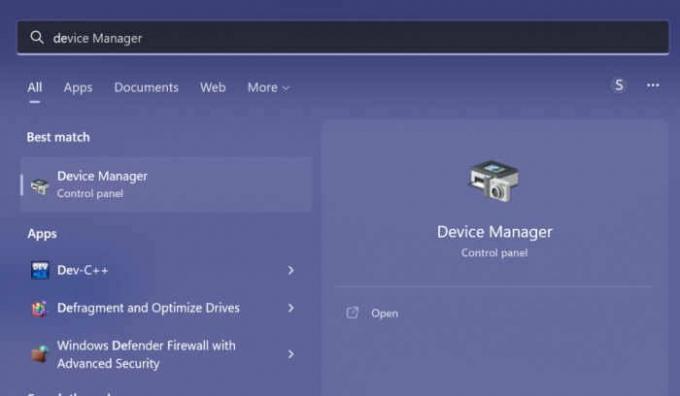
- Teraz zlokalizuj karty graficzne i kliknij ikonę strzałki obok niej.
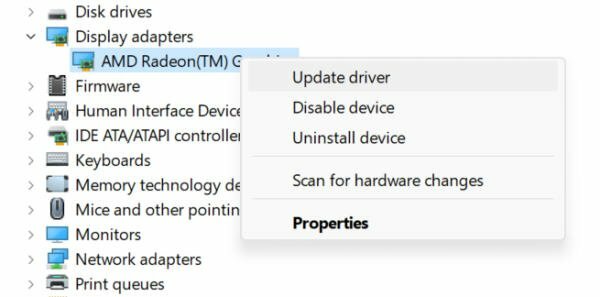
- Kliknij prawym przyciskiem myszy kartę graficzną i wybierz Aktualizuj.

- Kliknij „Wyszukaj automatycznie sterowniki” i zaktualizuj je.
Reklama
Metoda 5: Rozwiązywanie problemów z przyspieszeniem sprzętowym
Innym częstym powodem, dla którego możesz mieć takie problemy podczas próby strumieniowego przesyłania treści online, jest przyspieszenie sprzętowe. Jedynym sposobem na obejście tego jest rozwiązanie problemów z przyspieszeniem sprzętowym. Kroki rozwiązywania problemów są następujące:
- Kliknij wideo prawym przyciskiem myszy i przejdź do Ustawień.

- Teraz kliknij Przyspieszenie sprzętowe.
- Wyłącz okno i ponownie załaduj stronę.
Przyspieszenie sprzętowe możesz włączyć w przeglądarce (w przypadku korzystania z serwisu Netflix) lub z samej aplikacji w ustawieniach > ustawienia wideo.
Metoda 6: Zainstaluj odtwarzacz VLC
W wielu przypadkach powodem, dla którego wideo nie jest odtwarzane i pojawia się zielony ekran śmierci, jest problem z kodekiem. Kodek jest uszkodzony lub nie można go uruchomić, aby wkleić wideo, w wyniku czego napotykasz problem z zielonym ekranem.

Skomplikowany sposób polega na odświeżeniu wszystkich kodów jeden po drugim. Możesz jednak uzyskać łatwą naprawę, po prostu instalując odtwarzacz multimedialny VLC na komputerze / smartfonie / Smart TV. Zastąpi kodek na nowe, a problem zostanie rozwiązany.
Wniosek
Ogólnie rzecz biorąc, zielony ekran problemu Śmierci jest spowodowany przez kable sprzętowe lub przestarzałe sterowniki karty graficznej. Jeśli jednak nie pasują one do Twojego przypadku, możemy wypróbować również inne metody. Jeśli masz ten problem tylko podczas przesyłania strumieniowego w serwisie Netflix, może to być również problem z aplikacją. W takim przypadku zaktualizowanie aplikacji powinno rozwiązać problem. W każdym razie daj nam znać, czy ten artykuł był pomocny i podziel się z nami, co faktycznie spowodowało ten problem i jak go rozwiązałeś.



